近来有不少使用win10系统的网友询问调节鼠标灵敏度的方法,在打游戏或者工作的时候提高鼠标的灵敏度可以提高我们的工作效率和游戏体验。接下来,我就教大家win10系统鼠标灵敏度怎么调
win10系统是我们现在的主流操作系统,越来越多的朋友选择安装win10系统。有些朋友在升级win10系统后发现鼠标不怎么灵敏了。下面,我就给大家介绍介绍一下win10系统调节鼠标灵敏度的方法
鼠标是电脑的一种输入设备鼠标灵敏度怎么调,可以帮助我们快速打开一些文件程序,给我们使用电脑带来了极大的方便。那么win10鼠标的灵敏度如何调节呢?今天,我就将详细的调节方法分享给你们
win10系统调节鼠标灵敏度具体方法
1、打开开始菜单,点击设置按钮
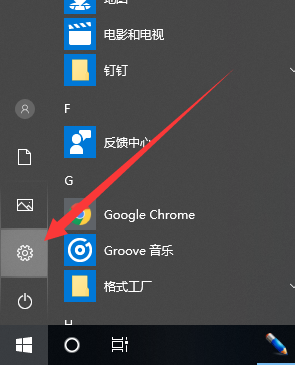
win10系统电脑图解1
2、打开Windows设置的,点击设备
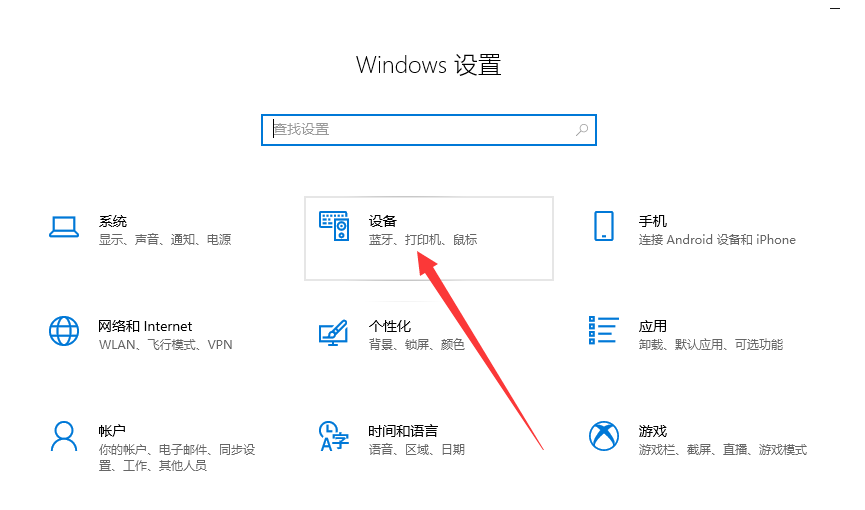
鼠标灵敏度怎么调电脑图解2
3、左侧点击鼠标,右侧相关设置下点击其他鼠标选项
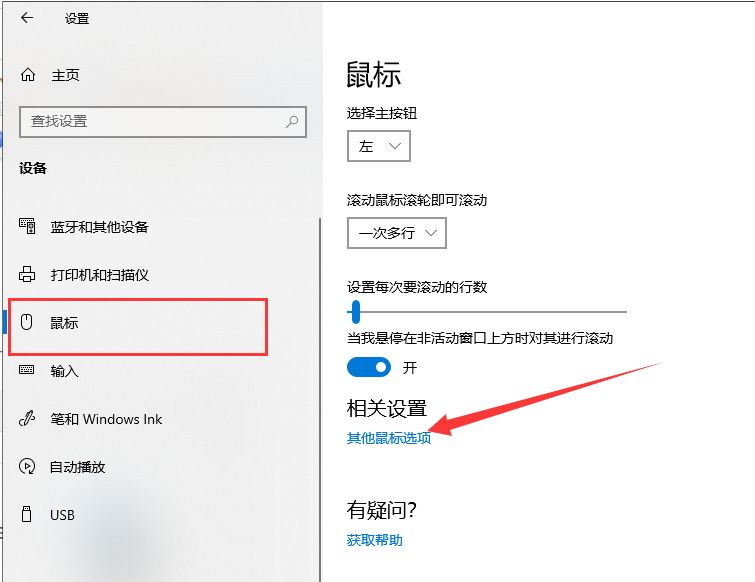
鼠标电脑图解3
4、这时候就打开鼠标属性了,双击速度可以设置打开文件程序的速度,可以通过双击文件夹来检测设置
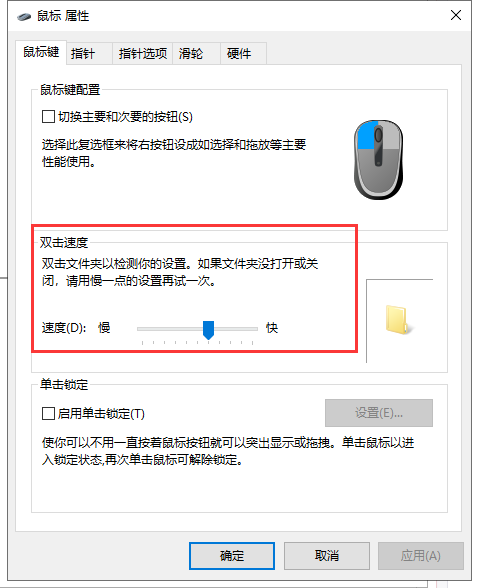
鼠标灵敏度怎么调电脑图解4
5、然后切换到指针选项,根据自己需要调整移动速度,调节后点击确定鼠标灵敏度怎么调,鼠标灵敏度就调节完成啦
娜娜项目网每日更新创业和副业项目
网址:nanaxm.cn 点击前往娜娜项目网
站 长 微 信: nanadh666
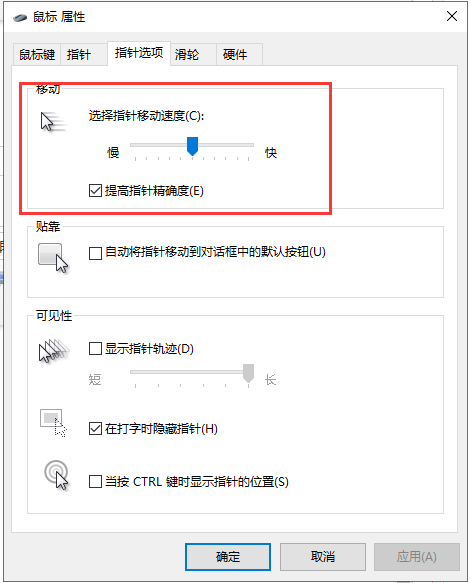
鼠标灵敏度怎么调电脑图解5
以上就是win10系统调节鼠标灵敏度的详细步骤了 ,希望能帮助到各位
娜娜项目网每日更新创业和副业项目
网址:nanaxm.cn 点击前往娜娜项目网
站 长 微 信: nanadh666
声明: 本站内容转载于网络,版权归原作者所有,仅提供信息存储空间服务,不拥有所有权,不承担相关法律责任,若侵犯到你的版权利益,请联系我们,会尽快删除处理!

